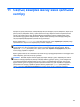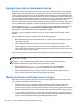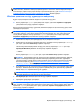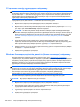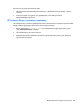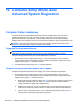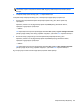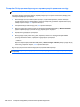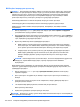Laptop User's Guide - Windows 8
ЕСКЕРІМ: Компьютерді іске қосу əрі бұрын жасалған жүйені жөндеу дискілерін пайдалану
мүмкін болмаса, Windows 8 амалдық жүйесінің дискісін сатып алып компьютерді қайта жүктеу
жəне амалдық жүйені жөндеу керек болады. Қосымша ақпарат алу үшін
Windows 8 амалдық
жүйесінің дискісін (бөлек сатылады) пайдалану 104-бетте бөлімін қараңыз.
Windows қалпына келтіру құралдарын пайдалану
Бұрын сақтық көшірмесі жасалған ақпаратты қалпына келтіру үшін:
▲
Бастау экранында справка (анықтама) сөзін теріңіз, одан кейін Справка и поддержка
(Анықтама жəне қолдау) пəрменін таңдаңыз.
Жүктеу кезінде қалпына келтіру құралының көмегімен ақпаратты қалпына келтіру үшін, мына
қадамдарды орындаңыз:
ЕСКЕРТУ: Жүктеу кезінде қалпына келтіру құралы пайдаланылған болса, дискідегі мазмұн
толығымен жойылып, диск қайта пішімделеді. Қосымша ақпарат алу үшін, Анықтама жəне
қолдау бөлімін қараңыз. Бастау экранында справка (анықтама) сөзін теріңіз, одан кейін
Справка и поддержка (Анықтама жəне қолдау) пəрменін таңдаңыз.
1. Мүмкін болса, барлық жеке файлдардың сақтық көшірмесін жасаңыз.
2. Мүмкін болса, HP Recovery бөлімінің бар-жоғын тексеріңіз: Бастау экранында компьютер
деп теріп, одан кейін Компьютер пəрменін таңдаңыз.
HP Recovery бөлімінің бар екенін тексеру үшін, бастау экранында windows деп теріп,
Проводник Windows (Windows жетектеушісі) пəрменін таңдаңыз.
– немесе –
Бастау экранында компьютер деп теріп, одан кейін Компьютер пəрменін таңдаңыз
.
ЕСКЕРІМ: Егер Windows жəне HP қалпына келтіру бөлімдері тізімде болмаса, амалдық
жүйені жəне бағдарламаларды Windows 8 амалдық жүйесінің дискісі мен «Драйверді
қалпына келтіру» дискісі арқылы (екеуі де бөлек сатып алынады) қалпына келтіру керек.
Қосымша ақпарат алу үшін
Windows 8 амалдық жүйесінің дискісін (бөлек сатылады)
пайдалану 104-бетте бөлімін қараңыз.
3. Егер Windows жəне HP қалпына келтіру бөлімдері тізімде болса, компьютерді өшіріп қайта
бастаңыз. Windows қалпына келтіру ортасын (WinRE) ашу үшін, қайта бастау түймешігін
басқан кезде, shift пернесін басып ұстап тұрыңыз.
ЕСКЕРІМ: Егер Windows жүйесі компьютерде бірнеше рет басталмаса, əдепкі параметр
бойынша Windows қалпына келтіру ортасы басталады.
4. Startup Repair (Басталғанда қалпына келтіру) пəрменін таңдаңыз.
5. Экрандағы нұсқауларды орындаңыз.
ЕСКЕРІМ: Windows құралдарымен ақпаратты қалпына келтіру туралы қосымша ақпарат алу
үшін, Справка и Поддержка (Анықтама жəне қолдау) ішінде осы тақырыптарды іздеңіз. Бастау
экранында справка (анықтама) сөзін теріңіз, одан кейін Справка и поддержка (Анықтама
жəне қолдау) пəрменін таңдаңыз.
Жүйені қалпына келтіруді жүзеге асыру 103